Word para Office 365: cómo agregar divisores de columna
Agregar columnas a un documento puede darle una apariencia que podría ser más adecuada para un volante o un boletín informativo. Similar a lo que vería en un periódico, simplemente agregar columnas como elementos puede afectar drásticamente el diseño de un documento.
Pero después de agregar columnas en Word, puede parecer que falta algo, especialmente si el documento le resulta difícil de leer. Nuestro tutorial a continuación le mostrará cómo agregar divisores de columna en Word para que pueda incluir elementos visuales que mejoren la legibilidad.
Cómo poner líneas divisorias entre columnas en Word 365
Los pasos de este artículo se realizaron en la aplicación Word para Office 365, pero también son muy similares en la mayoría de las otras versiones de Word. Esta guía asume que ya tiene columnas. De lo contrario, puede agregarlos yendo a la pestaña Diseño y luego haciendo clic en Columnas .
Paso 1: abre tu documento en Word.
Paso 2: selecciona la pestaña Diseño .

Paso 3: haga clic en los botones Columnas, luego seleccione la opción Más columnas .
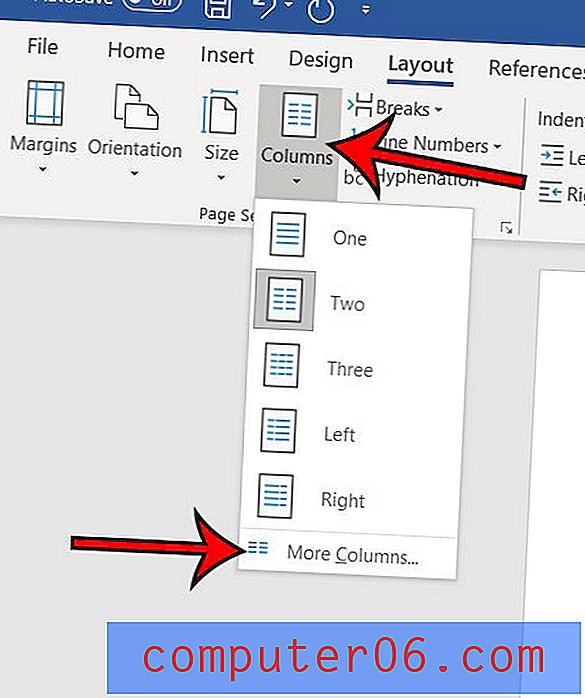
Paso 4: marque la casilla a la izquierda de la opción Línea entre, luego haga clic en Aceptar para aplicar la configuración.
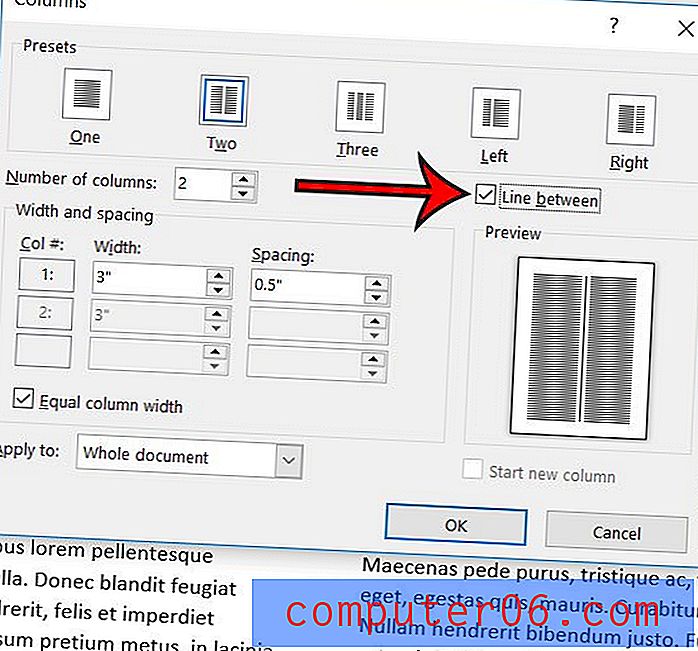
A continuación se muestra un ejemplo de un documento de dos columnas con un divisor de columna.
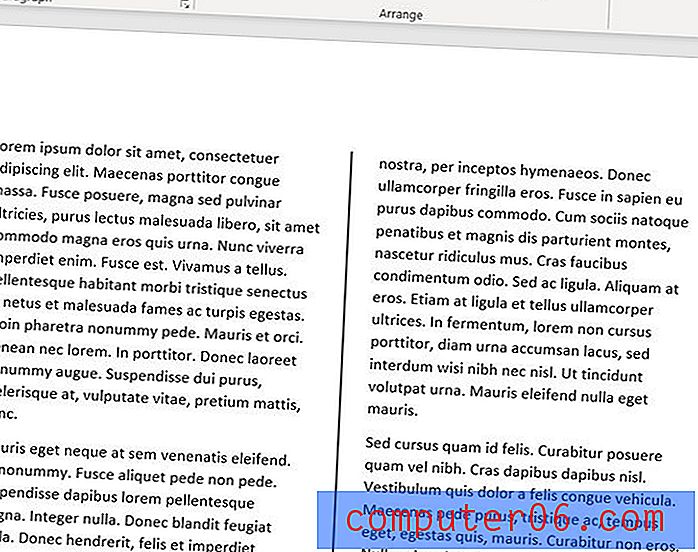
¿Su documento requiere una marca de verificación, pero tiene problemas para descubrir cómo incluir una? Descubra cómo agregar una marca de verificación en Word para poder completar el documento que necesita crear.



